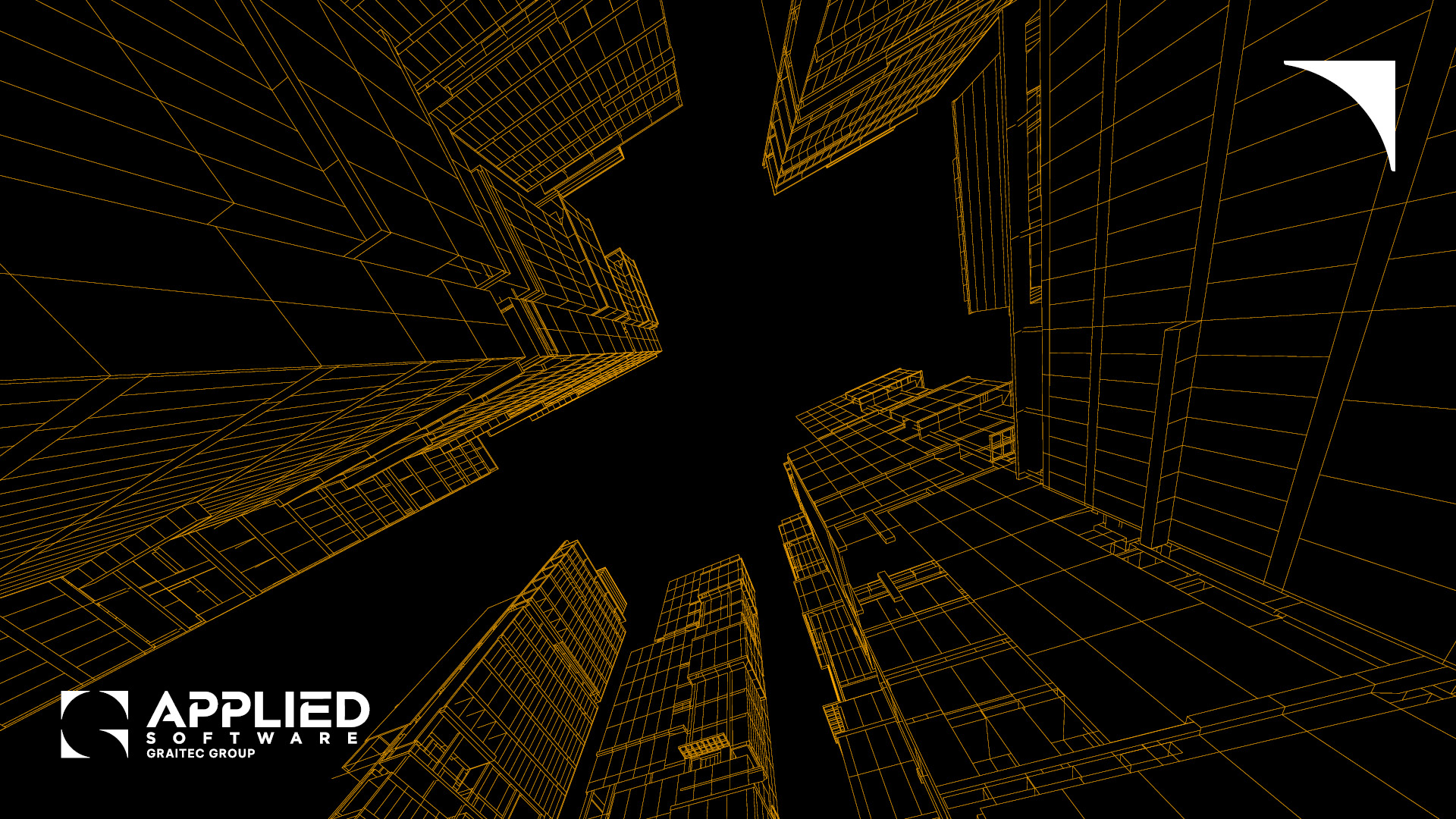在这篇文章,我想介绍出口发明家模型和图纸如pdf和jpeg图像文档,用于营销、评审、采购、等…我想所有我想分享,我意识到这是多大的一个主题,并决定,我需要把它分成3部分博客。所以,我要说,第1部分在使用跳板发明家出口您的模型和图纸。
有两种具体方法从发明家出口文件,我将说明在这篇文章中。第一种方法是使用保存副本。从下面的图片你可以看到,有21个不同的文件格式使用这种方法(我们唯一的重点是图像文件)。我选择救一个pdf格式文件(Adobe Acrobat)允许其他部门可以查看我的设计和使用它的目的。
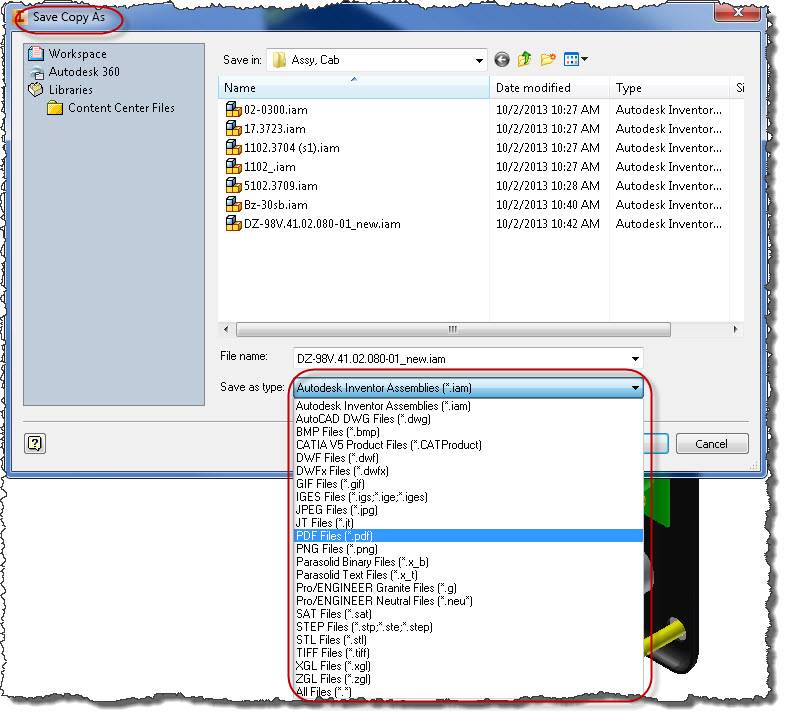
在生成的pdf文档,分层能见度变得可用,用户可以选择性地打开和关闭层查看或隐藏不同的几何图形。这种文件类型的唯一缺点是视图是静态的,所以如果你喜欢不同的观点,你是运气不好。
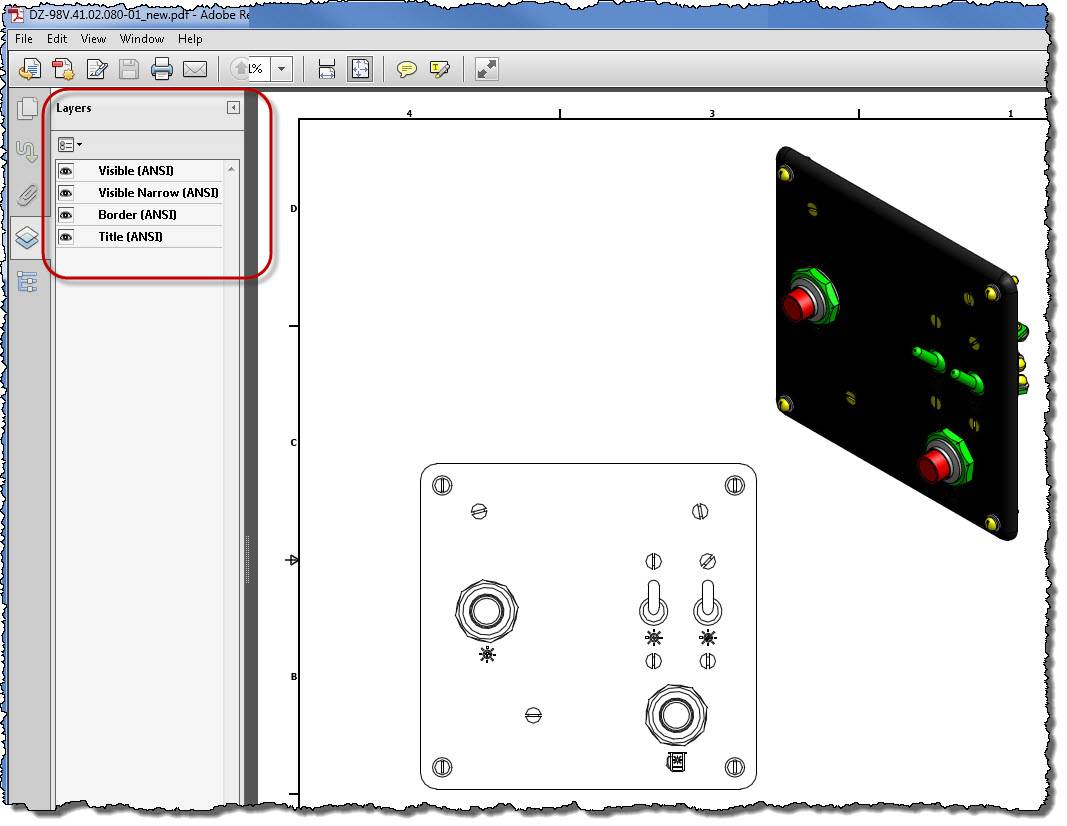
第二种方法是使用Export命令。只需点击应用程序图标,发明家的左角落窗口,然后选择Export。扩大飞出为你提供了一个容易看到列表的文件类型选择为您的首选输出。
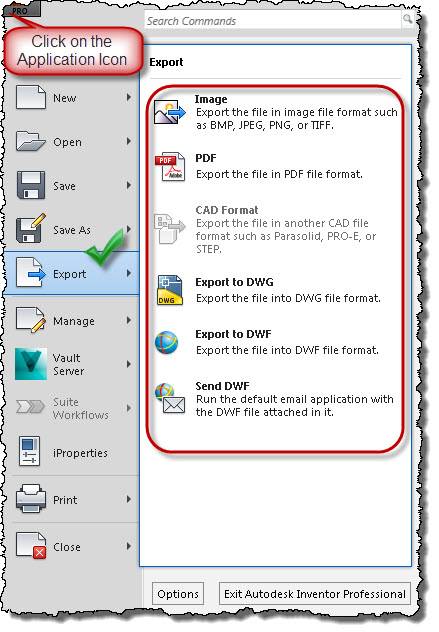
下面是一个例子,使用Export命令来保存从发明家dwf(或dwfx)文件。这可能需要查看的目的,但最适合用于标记和审查的目的。
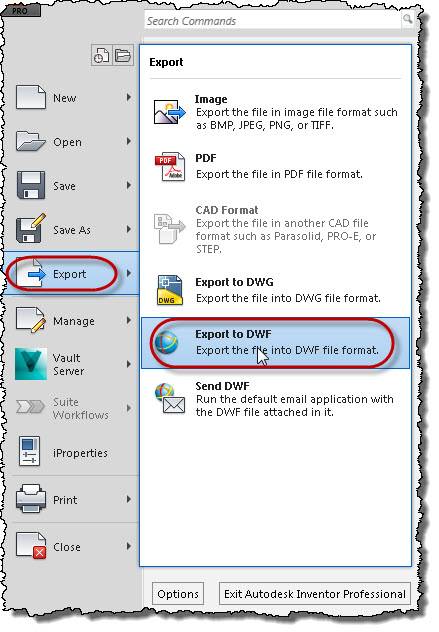
在发布图对话框中,您可以选择不同的发布选项,根据人的需求将会使用/查看文件。在我的教学中,我常常有学生提交DWF文件给我评分的目的,这被证明是更容易和更有效的比电子邮件设计文件。在下面的示例中,我选择完成发布选项,把所有其他选项的默认状态。如果我不选择任何选项,那么这些功能将被禁用时,该文件被最终用户。
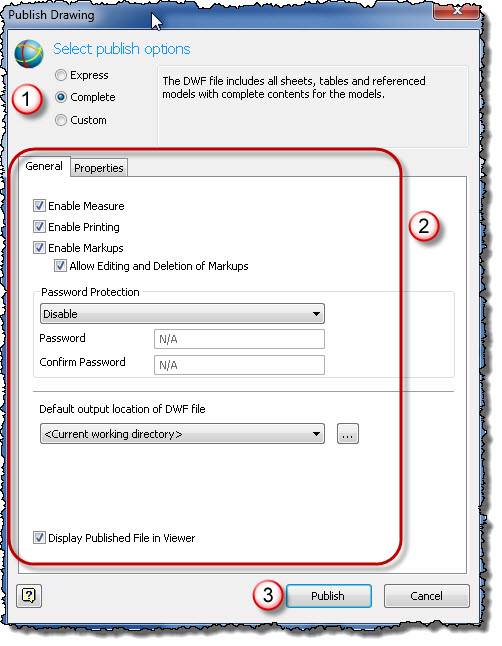
因为完整的选项被选中,我已经提供所有相关的设计文件进行审查。Autodesk设计评审的文件查看器,在那里我可以看到所有的图纸和模型文件。我可以旋转模型,进行测量,并添加标记。这些标记可以保存在文件中,查看修改。
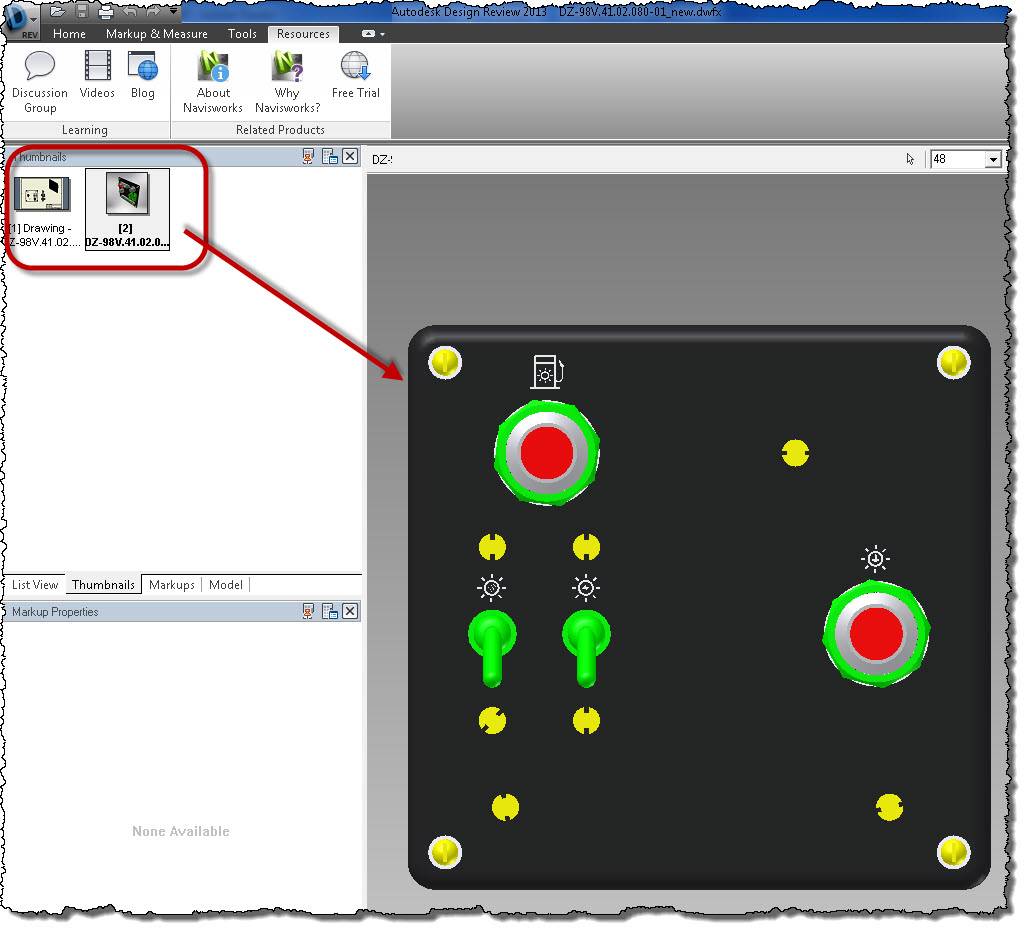
图像文件可以保存从导出命令。只需选择你想要的合适的文件扩展名,从选项按钮,图像的大小,点击保存。
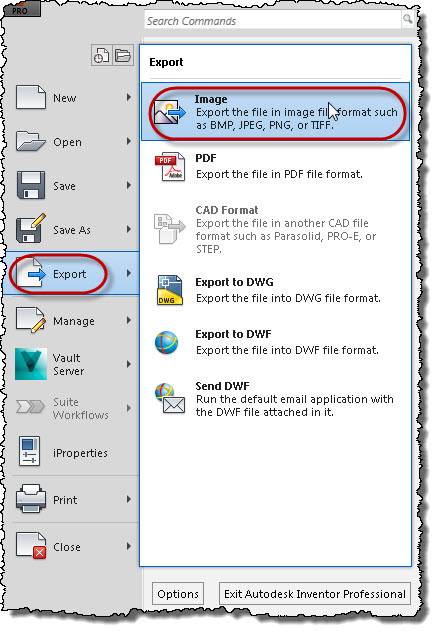
请继续关注本系列的第2部分,我们将探讨使用Autodesk Vault出口文件从发明家。